파일 서버 주소 등록
프로토콜 호스트명 및 수신인 폴더의 경로 이름 등과 같이 파일 서버에 스캔된 문서를 저장하는데 필요한 정보를 저장할 수 있습니다.
1.
[스캔하여 송신] → [주소록]을 누릅니다.
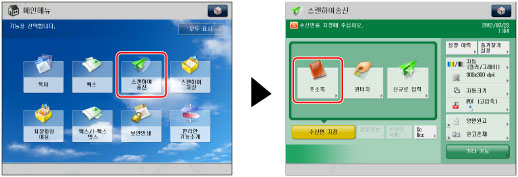
2.
[등록/편집]을 누릅니다.
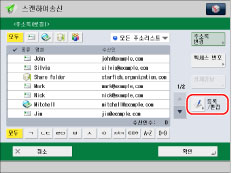
3.
[신규 수신인 등록]을 누릅니다.
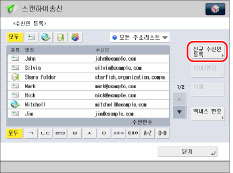
4.
[파일]을 누릅니다.
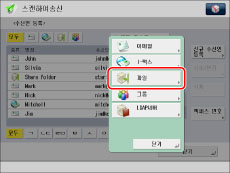
5.
[명칭]을 누릅니다.
6.
수신인의 명칭을 입력하고 → [확인]을 누릅니다.
|
참고
|
|
주소록 화면에서 [ㄱ], [ㄴㄷ] 및 [A~Z] 등과 같은 키를 누르면, 명칭의 첫 번째 문자에 따라 수신인 리스트가 정렬됩니다.
|
7.
드롭다운 리스트를 누르고 → 주소 리스트 1 ~ 10에서 주소 리스트를 선택합니다.
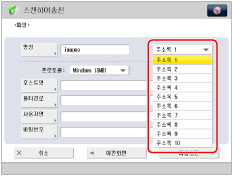
주소 리스트는 수신인을 분류하는 편리한 방법입니다.
8.
<프로토콜:> 드롭다운 리스트를 누르고 → 프로토콜을 선택합니다.
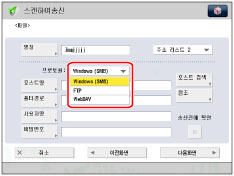
|
참고
|
|
사용 가능한 프로토콜에 대한 자세한 내용은 "키보드를 사용하여 파일 서버 지정"을 참고하십시오.
|
9.
[호스트명]을 누릅니다.
10.
호스트 이름을 입력하고 → [확인]을 누릅니다.
<프로토콜:>에 대해 [WebDAV]가 선택된 경우 [다음화면]을 누릅니다.
11.
[폴더 경로]를 누릅니다.
12.
폴더의 경로를 입력하고 → [확인]을 누릅니다.
13.
[사용자명]을 누릅니다.
14.
사용자명을 입력하고 → [확인]을 누릅니다.
15.
[비밀번호]를 누릅니다.
16.
비밀번호를 입력하고 → [확인]을 누릅니다.
[송신전에 확인]이 ‘설정’으로 된 경우, 파일 서버에 송신할 때 등록된 비밀번호를 입력하기 위한 화면이 나타납니다.
파일 서버를 그룹 주소로 등록하려는 경우[송신전에 확인]을 '해제'로 설정합니다. [송신전에 확인]이 ‘설정’으로 지정된 파일 서버를 포함한 주소 그룹로 송신할 수 없습니다.
|
참고
|
|
전송 수신인으로 [송신전에 확인]이 '설정'으로 지정된 수신인을 지정하면 비밀번호를 입력하라는 화면이 나타나지 않습니다. 등록된 비밀번호를 사용하고 전송을 실행합니다.
SSO-H와 같은 로그인 서비스를 통해 사용자를 관리하는 경우 다양한 송신 기능을 사용할 때 나타나는 화면에서 인증 정보가 자동으로 입력되도록 설정할 수 있습니다. ("송신 작업에 대한 인증 방법 설정" 참고)
사용하는 인증 정보에 따라 비밀번호를 입력하는 화면이 나타나지 않을 수도 있습니다.
파일 서버에 액세스하는 데 필요한 로그인 사용자명 및 비밀번호는 시스템 관리자에게 문의하십시오.
|
17.
[확인]을 누릅니다.
주소록 액세스 번호를 관리하려면 "이메일 주소 등록"에 나오는 절차의 11단계를 수행합니다.
18.
[닫기] → [확인]을 누릅니다.
|
중요
|
|
[표시언어/키보드 전환 설정/해제]를 '설정'으로 지정하면 파일 서버 수신인의 호스트명 및 폴더 경로가 올바르게 나타나지 않을 수도 있으며 찾아볼 수 없을 수도 있습니다. ("표시 언어/키보드 전환 사용" 참고)
|
|
참고
|
|
문서를 파일 서버로 송신하는 데 필요한 설정의 예는 SMB/CIFS 네트워크의 경우 "컴퓨터를 파일 서버로 설정"을 참고하고 TCP/IP 네트워크의 경우 "컴퓨터를 파일 서버로 설정"을 참고하십시오.
Active Directory와 함께 작동하는 도메인에 속하는 컴퓨터로 송신하는 경우에만 UPN을 사용할 수 있습니다.
|